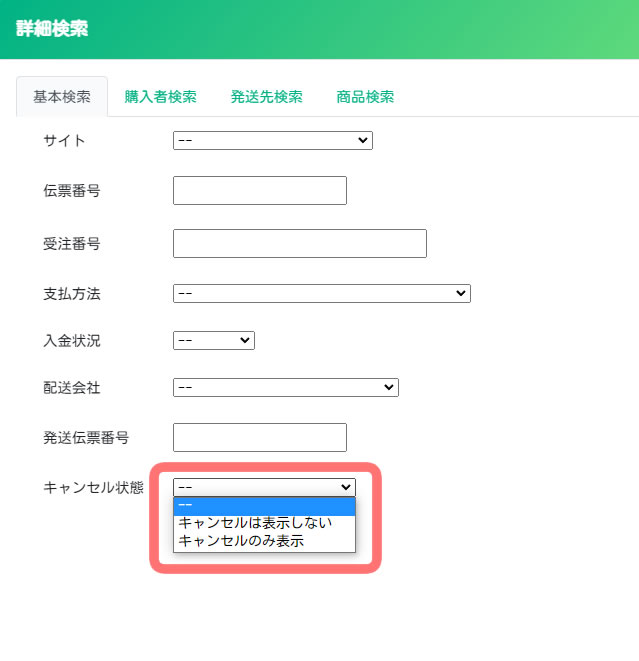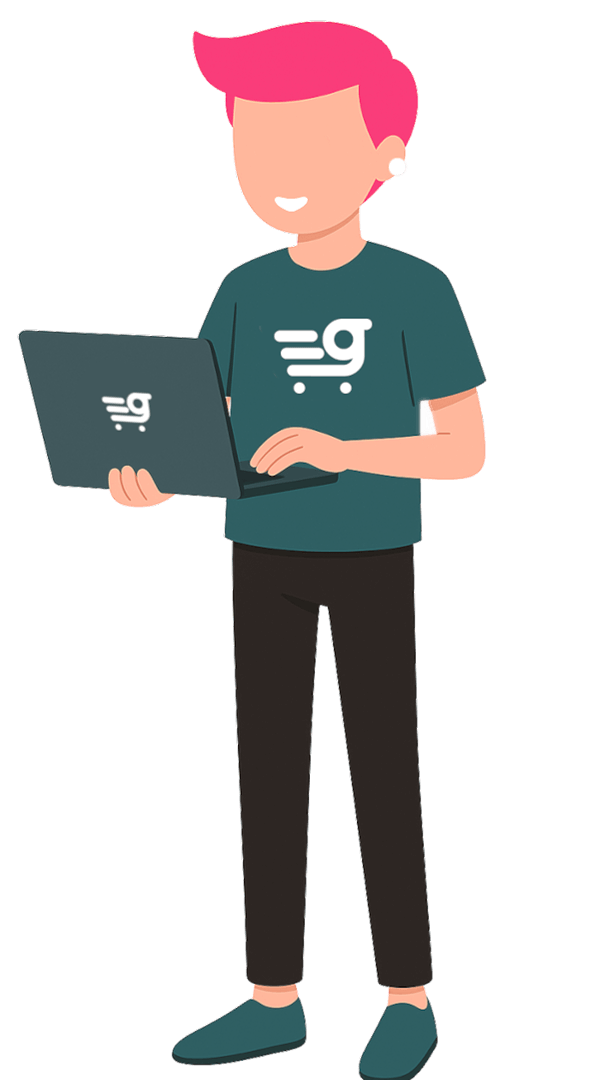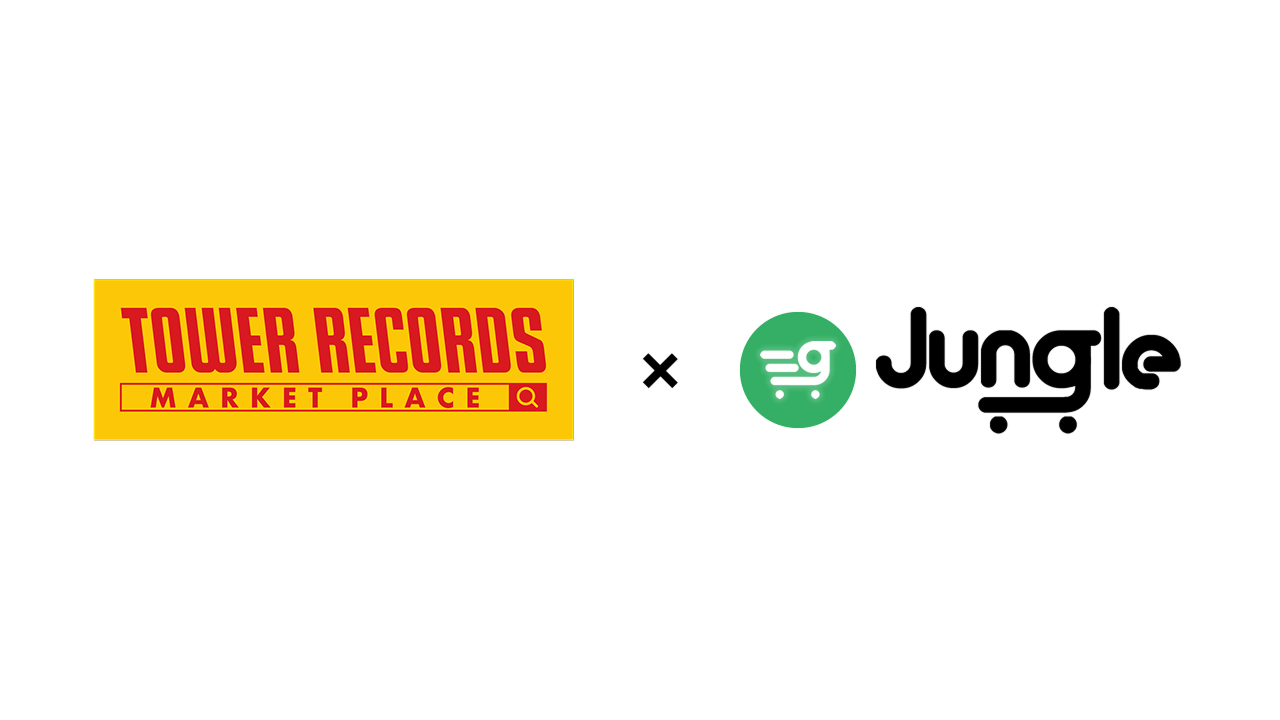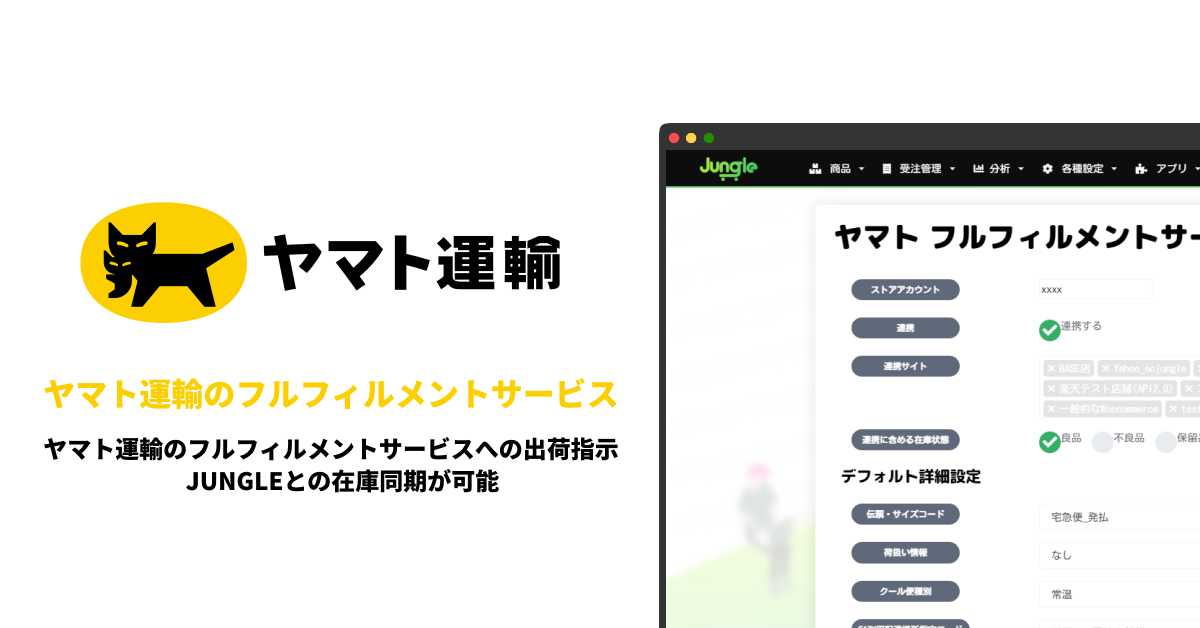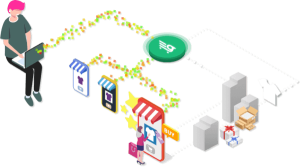JUNGLEの受注ステータスについて
JUNGLEの受注一覧画面では受注ステータスによって受注の状態を管理することが可能です。ステータスについては下記をご確認ください。
確認待ち
オペレーターの確認作業が必要な受注は確認待ちステータスにすると管理しやすいです。
確認待ちステータスに止めたい商品は商品登録時に基本情報の設定で 受注一覧ステータス「確認待ち」に止めるにチェックを入れてください。
入金待ち
銀行振込など前払いの受注は入金待ちステータスになるように設定しておくことができます。
支払方法によって設定が可能ですので、メニュー受注管理 > 支払方法管理より設定してください。
引当待ち
在庫連携していない場合で、在庫が引き当たらない場合と、商品登録時に「在庫がある場合この商品を自動で引当てる」にチェックしていない商品が含まれる受注は引当待ちステータスとなります。
任意の受注に手動で在庫を引き当てることができます。
任意の受注に手動で在庫を引き当てることができます。
★入金待ちと引当待ちの順番は契約会社メニュー「入金待ち位置」で変更可能です★
出荷日待ち
確認も済んでおり、入金も確認済みで、在庫も引き当てられた受注で、出荷日を待っている状態の受注は出荷日待ちに集約しておきましょう。
受注伝票を開き、受注状態を出荷日待ちに設定し印刷指示日を入力してください。印刷指示日が未来の日付の場合は出荷日待ちになります。指示日当日になりましたら出荷待ちステータスに自動で移動します。
受注伝票を開き、受注状態を出荷日待ちに設定し印刷指示日を入力してください。印刷指示日が未来の日付の場合は出荷日待ちになります。指示日当日になりましたら出荷待ちステータスに自動で移動します。
出荷待ち
納品書の印刷を待っている状態の受注は出荷待ちステータスにします。出荷待ちステータスの状態では納品書の印刷が行えます。納品書の印刷が終わりますと印刷完了日が自動的に伝票に入り、出荷処理中ステータスに移動します。
※伝票のチェックボックスにチェックを入れて「チェックした受注伝票の納品書を出力」または「チェックした受注伝票の印刷完了日を設定」を行ったときに出荷処理中ステータスとなります。
出荷処理中
出荷処理中ステータスの受注は、納品書の印刷が終わり、出荷を待っている状態となります。このステータスの時には配送会社の送り状の出力が可能です。出荷の処理を行い出荷してください。
配送会社の選択と配送会社から発行される発送伝票番号が入った状態で出荷確定日が当日になると出荷済みステータスに移動します。
配送会社の選択と配送会社から発行される発送伝票番号が入った状態で出荷確定日が当日になると出荷済みステータスに移動します。
出荷済み
出荷が完了した受注の一覧です。
※出荷済みの受注は当日分まで表示されております
※出荷済みの受注は当日分まで表示されております
キャンセル
何らかの理由でキャンセルした、またはお客様によってキャンセルされた受注です。
JUNGLEで出荷済みにしたのに、楽天でステータスが移動しないのはなぜ?
楽天RMSでは、登録した「出荷完了日」の日付の、翌日に自動で「処理済」に移動する仕様となっておりますので、
日付をご確認いただきお待ちください。
キャンセル受注の表示について